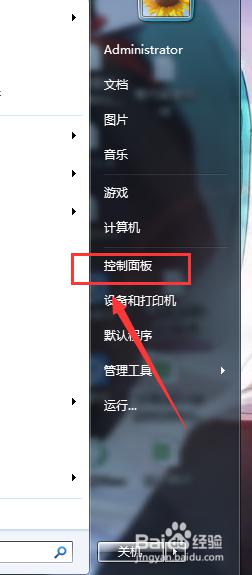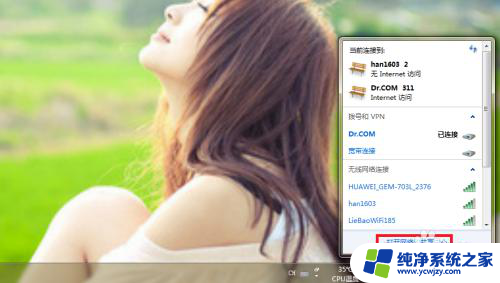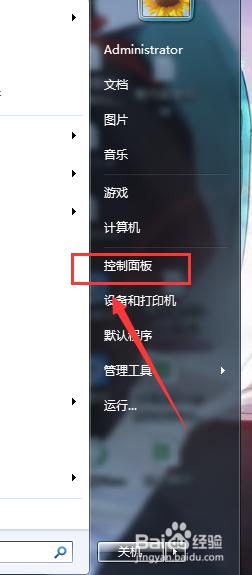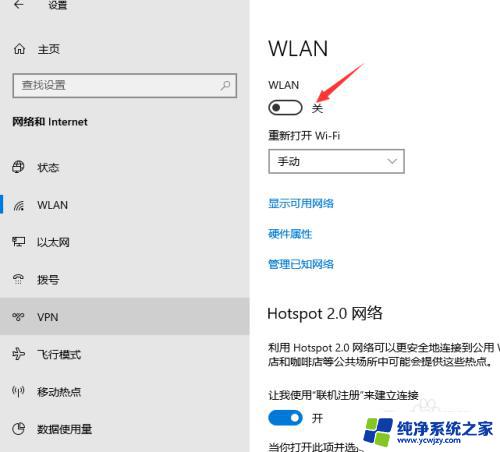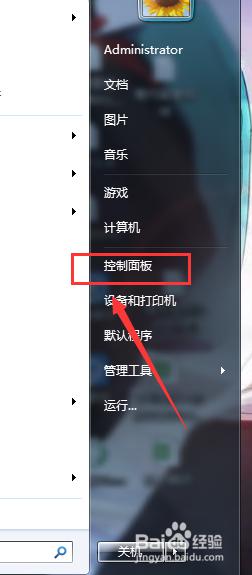笔记本电脑网卡在哪里打开 电脑无线网卡开启步骤
更新时间:2024-03-02 17:07:28作者:yang
笔记本电脑网卡是实现无线上网功能的关键组件之一,而了解如何打开和开启电脑无线网卡则成为我们使用电脑的必备知识,在现代社会中无线网络的普及使得我们能够随时随地与世界保持连接。对于一些刚刚接触笔记本电脑的人来说,可能对于网卡的位置和开启步骤还不够熟悉。本文将介绍笔记本电脑网卡的位置以及如何打开和开启它的步骤,帮助读者更好地理解和使用笔记本电脑的无线上网功能。
具体步骤:
1.通常对于笔记本来说,无线网卡的开启是用专门的开关的。仔细在笔记本正面或侧面查看,就会发现开启无线网卡的开关。


2.当然,也有电脑将无线开关设置为快捷键。查看键盘上无线开关所在的按键,然后将【Fn键】+【F5(或F2)】即可,不同的电脑型号快捷键不同,找到那个网络图标就是了。

3.还有一种情况,就是无线网卡被禁用时,是无法开启无线网卡的。对此,右击“网络图标”。从弹出的菜单中选择“网络和共享中心”项。
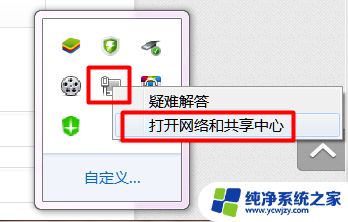
4.点击“配置网络适配器”,然后右击被禁用的无线网卡图标。然后点击“启用”项即可。
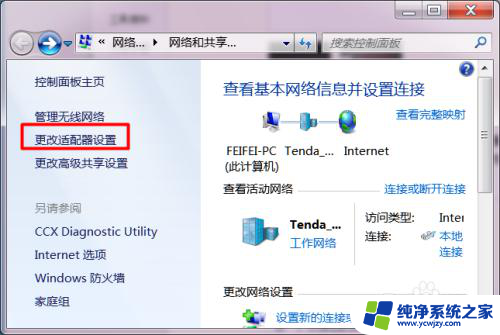
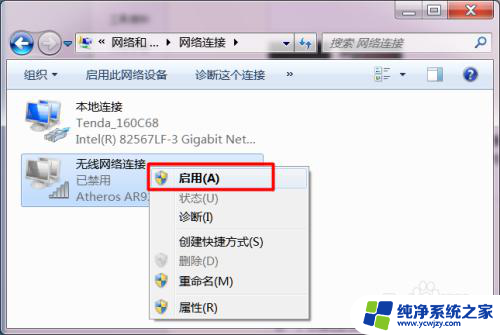
以上就是关于笔记本电脑网卡开启的全部内容,如果有遇到相同情况的用户,可以按照以上方法来解决。